Как поменять пароль в Инстаграме если забыл старый: через телефон или компьютер
Бесплатный анализ подписчиков Instagram
При продолжительном использовании профиля в Instagram или внезапных атаках спамеров может возникнуть желание поменять пароль в Инстаграме. Сделать это несложно, используя стандартные настройки социальной сети. При этом инструкция для пользователей смартфонов и персональных компьютеров может слегка отличаться.
Содержание
Как сменить пароль в Инстаграме с компьютера
Необходимость замены пароля от аккаунта в Инстаграме возникает в следующих случаях:
- если вы обнаружили, что в вашу учетную запись кто-то вошел с другого устройства, либо система обнаружила подозрительную активность;
- активных атак ботов и спам-сервисов на ваши публикации;
- после продолжительного использования страницы без смены пароля;
- при отсутствии возможности авторизоваться в аккаунте из-за утери старых данных для входа.
В подобных случаях процедура замены пароля станет незаменимой и позволит избежать внезапной блокировки аккаунта, либо всевозможных рассылок и репостов сторонними лицами.
Чтобы в Инстаграме сменить пароль с компьютера, нужно рассмотреть один из нескольких вариантов входа в социальную сеть
- Через эмулятор Android-интерфейса BlueStacs.
- Через официальное приложение Instagram для Windows.
Также можно попробовать изменить пароль в Инстаграме через браузер.
В браузере
Для смены пароля с компьютера без использования приложений, необходимо открыть официальный сайт Instagram.
- Зайти в Инстаграм – перейти к странице для заполнения учетных данных.
- Нажать: «Забыл пароль» — ввести номер телефона или email, к которому подключен аккаунт.
- Получить код для подтверждения – ввести.
- Изменить пароль и подтвердить – авторизоваться с новыми данными.
Чтобы подтвердить смену, нужно прописать старый код доступа, а затем два раза ввести новую комбинацию.
Бесплатный анализ подписчиков Instagram
Хочешь узнать качество аудитории, кто тебя смотрит и читает, а так же сколько ботов на твоем аккаунте?
Сделай бесплатный анализ прямо сейчас. Жми на кнопку
Жми на кнопку
Запустить анализ аккаунта Instagram
Приложение из Microsoft Store
В магазине приложений Microsoft Store есть фирменный клиент соцсети для компьютера. Версия доступна для всех пользователей операционной системы Windows 10. После загрузки программного обеспечения, следует авторизоваться в своем аккаунте. Если нужно поменять пароль в Инстаграме, если забыл старый, через компьютер, то достаточно применить встроенную форму восстановления.
После успешной авторизации в приложении, необходимо кликнуть на значок человека в нижней части экрана, а затем найти иконку «шестеренки» для открытия раздела настроек. В открывшемся меню следует найти пункт «Изменить пароль». Вы сможете увидеть блок «Пароль», в котором следует заполнить три графы. После внесения корректировок остается нажать на клавишу «Готово». В противном случае данные не будут сохранены.
Через телефон
Сменить пароль в Инстаграме через телефон еще проще, чем через компьютер. Клиент можно загрузить с магазина приложений Google Play Market или AppStore (в зависимости от операционной системы вашего устройства).
Клиент можно загрузить с магазина приложений Google Play Market или AppStore (в зависимости от операционной системы вашего устройства).
Android
Сменить логин и пароль в Инстаграме через официальный софт достаточно просто. Для этого нужно:
- Открыть официальный клиент социальной сети.
- Нажать на иконку профиля в правом углу снизу.
- Нажать на три точки в верхнем углу справа для открытия главного меню.
- Найти пункт «Настройки».
- В разделе «Безопасность» найти пункт «Пароль» и нажать на него.
- Указать старый код доступа, а затем два раза прописать новый.
- Нажать на иконку галочки в правом верхнем углу, чтобы завершить операцию.
iOS
Поменять пароль в Инстаграме на Айфоне так же просто. Для этого нужно:
- Открыть официальный клиент социальной сети.
- Нажать на иконку профиля в правом углу снизу.
- Кликнуть на значок настроек.
- На вкладке «Безопасность» выбрать пункт «Изменить пароль».

- Указать текущий код доступа и два раза ввести новый.
Как изменить пароль в Инстаграме, если не помнишь старый
В случае, когда нужно изменить пароль инстаграм если не помнишь старый, можно воспользоваться формой восстановления через учетную запись Фэйсбук, мобильный телефон или электронную почту (email).
Поменять пароль в инстаграм через Фейсбук несложно. Для этого нужно нажать на пункт «Восстановление пароля» при неудачной попытке авторизации в приложении.
Создавая новые данные для входа, постарайтесь придумать максимально сложную комбинацию, состоящую как минимум из шести символов. В таком случае пароль и логин будут надежны защищены от взломщиков, а вероятность получения доступа к вашим личным данным будет сведена к минимуму.
Как восстановить пароль в майле (почта mail.ru)?
Почта от Mail.ru — один из самых популярных почтовых сервисов на территории нашей страны. Отчасти этому способствует то, что проект появился очень давно, еще в то время, когда доступ в интернет был через диалап-модем в лучшем случае. Сегодня люди продолжают регистрировать почтовые ящики на этом сервисе, хотя молодое поколение зачастую предпочитает пользоваться другими сайтами, в том числе Yandex.ru и Google.ru. Впрочем, не об этом пойдет наш сегодняшний разговор.
Отчасти этому способствует то, что проект появился очень давно, еще в то время, когда доступ в интернет был через диалап-модем в лучшем случае. Сегодня люди продолжают регистрировать почтовые ящики на этом сервисе, хотя молодое поколение зачастую предпочитает пользоваться другими сайтами, в том числе Yandex.ru и Google.ru. Впрочем, не об этом пойдет наш сегодняшний разговор.
Представим, что вы уже создали себе почтовый ящик (о том, как это сделать мы обсудим в скором будущем) и неожиданно для себя попросту забыли пароль. Ну, с кем не бывает? Возникает вопрос — можно ли его восстановить и как это сделать?
Сделать это можно, причем существует сразу несколько способов восстановления. Они не занимают много вашего времени, однако некоторыми из них вы воспользоваться не сможете в силу обстоятельств. Какими именно, мы расскажем прямо сейчас.
Зайдите на сайт почтового сервиса и нажмите «Забыли пароль?».
Затем введите адрес своего почтового ящика.
После чего появится возможность для восстановления пароля.
- Вы можете указать номер сотового телефона, к которому вы привязали свою почту при регистрации. Формат номера такой: +79991234567. После нажатия на кнопку «Ввод» необходимо дождаться СМС-сообщения, в котором придет особый код. Этот код необходимо вставить в появившееся на экране монитора поле. Только после этого вам будет предложено поменять пароль на новый. В следующий раз запишите его на листочке, что бы не потерять.
- Введите дополнительный e-mail, который также был вами предоставлен во время создания аккаунта. Его необходимо добавить в соответствующее поле, затем зайти в указанный почтовый ящик и подождать, пока не придет сообщение. Оно может немного задержаться (5-10 минут), однако обязательно придет. В письме будет указана активная ссылка, на которую вы должны будете нажать, что бы перейти для смены пароля на новый. Правда, этот метод сразу же отпадает, если во время регистрации вы не вводили дополнительный e-mail.

- Ответьте на секретный вопрос. Вы должны отчетливо помнить ответ на него, причем если он состоит из одного слова и начинается с большой буквы, то указывать его нужно именно в таком формате.
- Если в вашем почтовом ящике установлена возможность пересылки всей вашей почты на другой адрес (это необходимо, к примеру, для одновременной работы нескольких человек с одним почтовым ящиком), то можно указать его в качестве e-mail для восстановления.
- Ну а ежели вышеописанные методы вам не подходят, то остается только один вариант — писать в службу поддержки. В принципе, заполнить свои данные не должно стать для вас проблемой, однако СП, насколько нам известно, может рассматривать каждую анкету вплоть до нескольких дней, поэтому необходимо запастись терпением. К тому же далеко не факт, что ваша почта будет вам возвращена. Поэтому мы настоятельно рекомендуем заполнять анкету целиком и полностью.
Нажмите «Я не помню ответ».
Вам придется заполнить следующие поля:
- Имя
- Фамилия
- День рождения
- Пароль при регистрации
- Примерную дату регистрации почты
- Ответ на секретный вопрос
- Ваш рабочий почтовый ящик, по которому с вами можно связаться
После заполнения анкеты ждите, пока вам не пришлют ответ. Заполнять анкету повторно до получения ответа не нужно, раньше времени его вы все равно не получите! Запомните, что указанная вами информация проверяется и это может занять некоторое время.
Со своей же стороны мы можем пожелать вам удачи и впредь не забывайте пароль.
Как поменять пароль вк новый дизайн. Как поменять новую версию пароля, телефона, логина, почты в вк.
Обратите внимание, что для того, чтобы ваш аккаунт невозможно было взломать, вам следует уделить особое внимание выбору пароля. Поэтому есть некоторые правила, которые позволят вам безопасно пользоваться своим профилем и не потребуют восстановления пароля или взломанной страницы. В первую очередь нужно знать, что чем длиннее ваш пароль, тем сложнее его подобрать. Именно поэтому минимальная длина пароля на сайте вКонтакте составляет 6 символов. Кроме того, комбинация пароля должна включать как цифры, так и буквы и некоторые символы %, $, = и в различных комбинациях.
Поэтому есть некоторые правила, которые позволят вам безопасно пользоваться своим профилем и не потребуют восстановления пароля или взломанной страницы. В первую очередь нужно знать, что чем длиннее ваш пароль, тем сложнее его подобрать. Именно поэтому минимальная длина пароля на сайте вКонтакте составляет 6 символов. Кроме того, комбинация пароля должна включать как цифры, так и буквы и некоторые символы %, $, = и в различных комбинациях.
Итак, для того, чтобы сменить пароль, вам необходимо зайти на сайт vk.com и войти в свой аккаунт под своим логином и паролем, как показано на картинке.
Обратите внимание, что при вводе пароля символы не видны. Поэтому, если вы не уверены в правильности набора, то в этом случае рекомендуется набрать пароль в блокноте или в ворде, а потом просто скопировать и вставить в нужное поле. Таким образом, вы можете видеть, что вы печатаете.
После того, как вы все сделали правильно, перед вами откроется главное окно ВКонтакте. В принципе сайт имеет дружественный и интуитивно понятный интерфейс, так что даже новичку не составит труда разобраться в его настройках и основных меню.
В принципе сайт имеет дружественный и интуитивно понятный интерфейс, так что даже новичку не составит труда разобраться в его настройках и основных меню.
Для изменения настроек текущего профиля выберите меню «Мои настройки» слева, как показано ниже:
После этого откроется меню настроек, в котором на вкладке «Общие» вы можете изменить свой пароль на новый. Для этого прокрутите экран вниз и найдите меню «Изменить пароль».
Затем выполните следующие действия:
В поле «Старый пароль» введите ваш Текущий пароль, под которым вы вошли в систему.
В поле «Новый пароль» введите Новый пароль и повторно введите его в поле «Повторить пароль».
Подтвердите изменения, нажав на кнопку «Изменить пароль».
Обратите внимание, что новый пароль должен состоять не менее чем из шести символов и содержать только цифры. В противном случае ваш пароль не будет изменен, и вы получите соответствующее уведомление:
Если вы неправильно введете текущий пароль, система выдаст следующее сообщение об ошибке:
Если вы все сделали правильно, то ваш пароль в системе будет изменен на новый, и вы получить уведомление:
После этого войти на сайт можно только с новым паролем. Если по какой-либо причине вы не получили такое сообщение, то ваш старый пароль останется активным в системе, даже если вы нажали кнопку «Сменить пароль».
Если по какой-либо причине вы не получили такое сообщение, то ваш старый пароль останется активным в системе, даже если вы нажали кнопку «Сменить пароль».
Если вы потеряете новый пароль, вы можете использовать его.
Также следует отметить, что на сегодняшний день не существует паролей, которые невозможно взломать. Любой пароль можно взломать с помощью грубой силы — простого подбора пароля. Все зависит от сложности пароля. Чем сложнее пароль, тем больше времени потребуется злоумышленникам, чтобы его угадать. Чтобы этого избежать, многие специалисты рекомендуют менять пароли на новые не реже одного раза в месяц. И конечно же не забывайте про антивирусное ПО, ведь наличие троянской программы на вашем компьютере может значительно облегчить доступ к вашей странице ВКонтакте. Но если кто-то взломал вашу страницу и изменил все ваши данные, включая логин и пароль, то даже в этом случае есть возможность восстановить прежний аккаунт.
— 22 августа, 2017 16:07 —
Выполнив пару шагов этой инструкции, вы узнаете, как сменить пароль в контакте.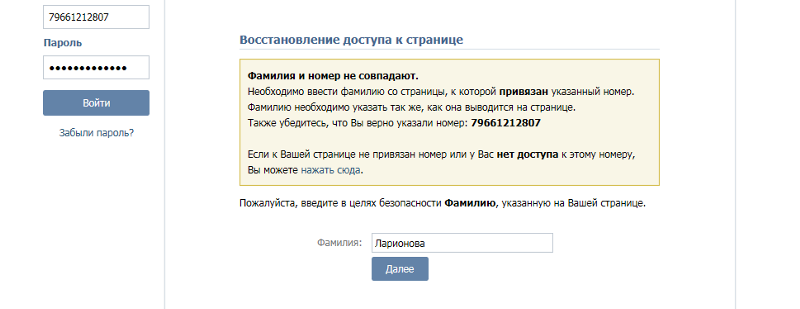
ШАГ 1. Как поменять пароль ВКонтакте
Для того, чтобы поменять пароль в контакте, зайдите на свою страницу. Там в меню слева от фото нажмите на «Мои настройки».
СОВЕТЫ. Перед сменой пароля в контакте убедитесь, что вы находитесь на странице, адрес которой начинается на vk.com. Если адрес начинается с чего-то другого, то скорее всего вы находитесь на сайте-копии контактов. А после смены пароля ВКонтакте на новый он может стать известен мошенникам.
ШАГ 2. Как сменить пароль в контакте
Прокрутите страницу вниз, пока не увидите слова Сменить пароль. Убедитесь, что клавиатура на английской раскладке. Теперь необходимо ввести действующий пароль от контакта, в поле — «Старый пароль». Затем введите свой новый пароль от вк, повторите новый пароль от вконтакте. Теперь вы можете сохранить пароль в контакте — нажмите кнопку «Сменить пароль».
Консультации. С одной стороны, пароль в контакте лучше сделать посложнее.
Чем сложнее пароль, тем сложнее его раздобыть без вашего ведома. С другой стороны, оно должно быть таким, чтобы вы сами могли его легко запомнить. Обязательно запомните! Лучше запишите это куда-нибудь!
Результат. Как поменять пароль ВКонтакте
Готово. Вам удалось сменить пароль в контакте.
Пароль ВКонтакте можно изменить в настройках вашей страницы. Это ссылка «Настройки» в меню ВК вверху справа (где ваше имя и аватар). В настройках, в разделе «Общие», который сразу откроется, есть следующие пункты:
- меню сайта
- Настройки страницы
- Пароль — это то, что вам нужно. Справа от него ссылка «Изменить»
Есть три линии. Вверху нужно набрать старый пароль, чтобы доказать, что вы его помните и что это именно вы, а не чужой человек, который сел за ваш компьютер или взял ваш планшет или телефон. Во второй и третьей строчках нужно ввести новый пароль, оба раза одинаковый. Набирать требуется два раза, потому что вы можете ошибиться в одной букве или символе, и тогда вы уже не зайдете на сайт — ведь вы не будете знать, где именно вы допустили ошибку! ВКонтакте проверяет, совпадают ли вторая и третья строчки — если нет, то не даст сменить пароль, пока вы оба раза не наберете новый одинаково.
Обратите внимание, на каком языке (раскладке клавиатуры) вы вводите пароль — на русском или английском. Это важно. Какой бы я ни набрал, этот всегда придется набирать.
Когда вы все ввели, нажмите «Изменить пароль» — с этого момента у вас новый пароль. В следующий раз, когда ВК его попросит, наберите новый. Старый уже не работает.
Обязательно запомните новый пароль и никому его не сообщайте! Вы можете записать его и спрятать там, где никто, кроме вас, его не найдет.
Как придумать хороший надежный пароль описано здесь: Безопасность ВКонтакте. Там же есть и другие важные и полезные советы.
Как создать новый пароль, если не помните старый?
Для смены пароля, если забыли старый, нужно восстановить доступ к странице ВКонтакте. Придется покинуть сайт (кнопка «Выход») и начать восстановление, иначе никак. Ведь если вы не помните пароль, вы должны доказать, что являетесь владельцем страницы, а не посторонним лицом! При этом вам будет предложено установить новый пароль, с которым вы будете входить в дальнейшем.
Зачем менять пароль ВКонтакте?
Обязательно смените пароль, если его узнает кто-то другой. Также следует сменить пароль, если ваш компьютер был заражен вирусами, если страница была взломана и тому подобное. Кроме того, из соображений безопасности мы рекомендуем раз в год менять все пароли. При условии, что вы помните новые пароли!
Здравствуйте уважаемые читатели моего блога. В этой статье я хочу рассказать вам, как поменять пароль в контакте, при разных обстоятельствах. Сама по себе смена пароля — полезная процедура, которую я рекомендую проводить раз в полгода, а также в тех случаях, когда у вас есть подозрения, что вашу страницу взломали, или ваш пароль узнал посторонний человек.
Стандартный способ для смены пароля
Перед вами откроется страница, где во вкладке Общие будет блок с названием Сменить пароль, в котором необходимо в строке:
— Старый пароль — введите текущий пароль;
— Новый пароль — создать и указать новый пароль;
— Повторите пароль — повторите новый пароль.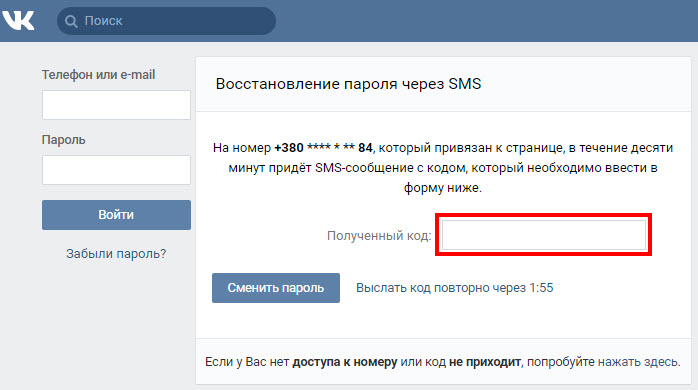
Затем нажмите кнопку «Изменить пароль».
Важно! Пароль не должен быть короче 6 символов или содержать только цифры. Для вашей же безопасности сделайте его более сложным.
Если все сделано правильно, вы увидите уведомление о том, что пароль успешно изменен.
Вы можете выйти из своей учетной записи и войти с уже измененным паролем.
Полезная информация! Перейдя по данной ссылке на DoctorSmm.com, вы получите массу полезных советов по продвижению в социальной сети ВКонтакте. Актуальные советы и методы продвижения.
Как сменить пароль в контакте, если забыл пароль?
Очень часто бывают ситуации, когда пользователь хочет сменить пароль, но не помнит старый. В этом случае вам необходимо зайти на главную страницу сайта Вконтакте, и если вы вошли в свою учетную запись, то выйти из нее.
В результате у вас должно получиться вот такое окно, с пустыми полями для ввода логина и пароля.
После этого появится еще одно окно, где нужно указать — логин, свой e-mail или номер телефона (необязательно).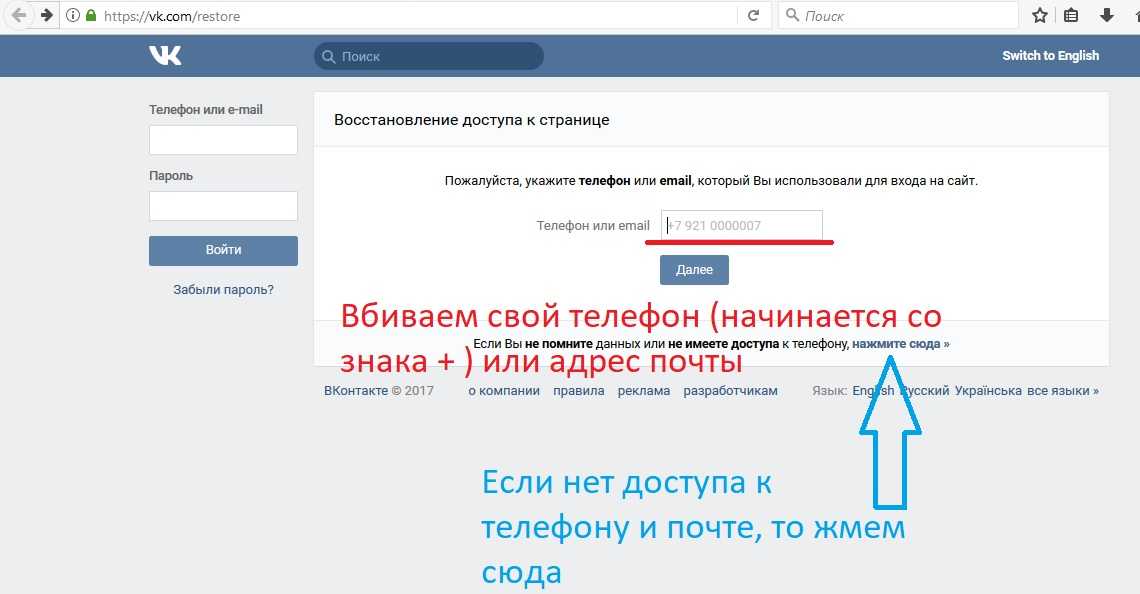
Важно! Вне зависимости от того, какие данные вы указали для восстановления, вам нужен номер телефона, который ранее был зарегистрирован в вашем аккаунте. Он получит специальную СМС с кодом. Если вы потеряете свой номер телефона, вы можете сразу перейти к .
Например, я укажу адрес электронной почты (можно ввести свой логин или номер телефона) и нажму кнопку «Далее».
Я введу защитный код и нажму кнопку «Отправить».
Появится другое окно, в котором необходимо подтвердить, что это ваша страница, нажав Да, это нужная страница.
После этого в следующем окне укажите код, который придет вам в смс-сообщении на ваш номер телефона, и нажмите кнопку Изменить пароль.
Введите новый пароль 2 раза и снова нажмите кнопку «Изменить пароль».
Появится окно уведомления о том, что пароль был успешно изменен.
Вы можете войти в свою учетную запись с новым паролем.
Как сменить пароль в контакте, если нет доступа к мобильному телефону?
Этот вариант подойдет тем людям, у которых нет доступа к номеру телефона, указанному в аккаунте Вконтакте. Вам нужно на эту страницу, перейдите по ссылке нажмите здесь.
Вам нужно на эту страницу, перейдите по ссылке нажмите здесь.
В появившемся окне укажите свою ID-страницу и нажмите кнопку Далее.
Совет! Если вы не знаете, как узнать ID своей страницы, то прочтите ее, или попросите друзей, которые есть у вас в списке добавленных друзей, посмотреть ваш ID.
И, наконец, в последнем окне максимально полно и точно заполняем предоставленную форму (если какие-то данные не помните, лучше оставить поля пустыми) и нажимаем кнопку Отправить запрос.
По результату рассмотрения заявки администрация Вконтакте примет решение о восстановлении вашей страницы. Поэтому будьте внимательны при его заполнении.
И наконец. Постарайтесь запомнить (возможно, записать на бумаге) свой пароль, чтобы в дальнейшем не испытывать трудностей с его восстановлением.
На этом у меня все друзья. Надеюсь, мои способы смены пароля вам помогут.
Если у вас есть вопросы, задавайте их в комментариях.
Есть определенный круг пользователей, которые хотят знать, как сменить пароль в контакте правильно. И мы обязательно дадим им развернутый ответ на этот вопрос. Ведь пароль — дело очень серьезное, имейте в виду.
Мы уже писали о том, как можно и даже о том.
Теперь научимся менять пароль в контакте на практике. Ведь это действие обязательно пригодится каждому пользователю, зарегистрированному в этой социальной сети.
Как поменять пароль в контакте?
А для того, чтобы вы меняли вам пароль в контакте , вам нужно будет зайти в эту сеть на собственной странице, и в левой колонке управления главного меню нажать на вкладку «Мои настройки» — постоянные читатели сайта уже воспринимают эту кнопку как свою.
Но лучше узнать все возможности этой кнопки, тогда у вас будет меньше секретов в контакте, и вы будете полноценным и продвинутым пользователем этой социальной сети. Но мы немного… немного отвлеклись, теперь к делу.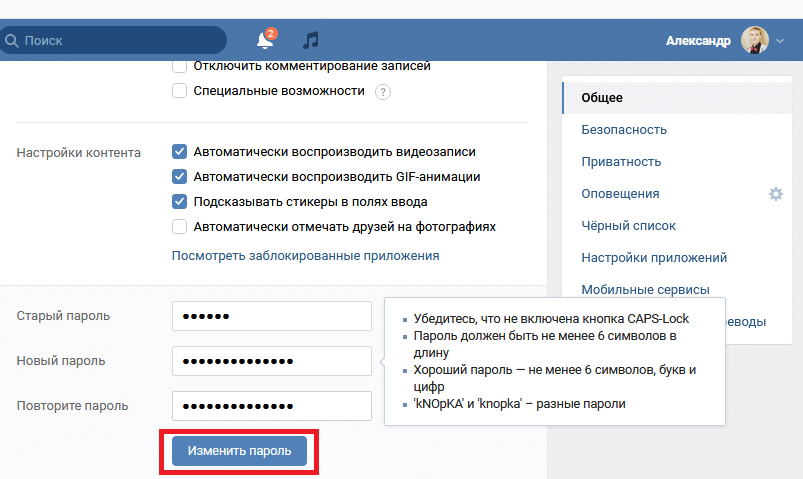
И так, после наших настроек, вы заходите в меню под названием «Основные», и, направив взгляд вниз, находите в третьем разделе надпись «Сменить пароль».
Для того, чтобы вы могли самостоятельно сменить пароль в социальной сети в контакте, или другими словами сменить пароль, вам сначала нужно будет ввести свой старый пароль, который вы постоянно использовали для своего up к этому моменту.
И после этого заполняем поля «Новый пароль» и «Повторить пароль».
Обратите внимание: сеть ВКонтакте должна быть не менее шести символов. Но я рекомендую вам обязательно ввести больше символов для вашей же безопасности. И обязательно чередовать как цифровой, так и буквенный набор.
И после этих действий можно смело нажимать на кнопку под названием «Сменить пароль».
Учтите еще и тот факт, что, как я сам знаю, многие пользователи делают автоматическое сохранение пароля, что я не рекомендую использовать, но решать вам. И в этом случае вы не сможете зайти на свою страницу в контакте привычным для вас способом. Поэтому свой новый пароль вводите сами и ручками, после чего решаете его сохранить, либо каждый раз будете вводить пароль вручную.
Поэтому свой новый пароль вводите сами и ручками, после чего решаете его сохранить, либо каждый раз будете вводить пароль вручную.
Что нужно знать о смене пароля ВКонтакте
После такого вашего действия, как смена пароля ВКонтакте, вы теперь, раньше этого не было, вам на телефон придет сообщение, которое вы должны были указать когда. А если вы потеряете свой пароль, у вас всегда будет возможность получить пароль на свой мобильный с помощью SMS.
Я уже писал о статьях, которые скоро появятся, и о том, как сменить пароль на Facebook и пароль на Twitter. А если вам интересно что-то еще на эту тему, то жду писем, или ваших запросов в комментариях, которые легко оставить, стоит только выйти на связь.
Старайтесь всегда менять пароль ВКонтакте самостоятельно, хотя бы раз в месяц, для полного спокойствия и сбережения нервов.
Как видите, самостоятельно сменить пароль в контакте — дело достаточно простое, и сложностей в этом нет. Также очень удобно, что ваш номер телефона привязан к собственной странице, и в случае утери вы всегда сможете восстановить пароль в контактной сети.
КЯН ДЖЕКСОН МЕДГАР ВАЙЛИ MSFS
Новости и обзоры
Новости авиасимуляторов
Новости авиасимуляторов
БЕСТСЕЛЛЕР
НЕДЕЛЯ | ВСЕГДА | ПОСТАВЩИК
Отзывы покупателей
INIBUILDS — INIBUILDS P-40F WARHAWK MSFS
David
Это очень детализированный самолет с прекрасными летными характеристиками.
T-
разработчик обновляет сразу после обновления Microsoft до новых изменений.
Приложение inibuilds очень легко обновлять и добавлять ливреи (если они доступны).
Привет-
настоятельно рекомендуется.
MXI DESIGN — OTHH DOHA HAMAD INT AIRPORT MSFS
salwan
это очень детализированный аэропорт, но производительность очень-очень плохая, у меня выпадающая рамка
MEX HIGH FLIGHT – NTAA TAHITI FAA’A INTL AIRPORT MSFS
Joe
Я довольно критически отношусь к этому исполнению, особенно учитывая цену. В то время как формы зданий хорошо сделаны, текстуры и отделка многих зданий конкурируют с FSX, что ни в коем случае не подходит для MSFS. Вешалки на северной стороне взлетно-посадочной полосы (и многие другие здания) выглядят так, будто их вытащили из старой библиотеки бесплатных программ. Похоже, что разработчик работал над тем, чтобы запечатлеть большинство уникальных форм, но не более того. Определенно не что-то приемлемое в этой ценовой категории, когда аэропорты высшего уровня доступны от других разработчиков. —
В то время как формы зданий хорошо сделаны, текстуры и отделка многих зданий конкурируют с FSX, что ни в коем случае не подходит для MSFS. Вешалки на северной стороне взлетно-посадочной полосы (и многие другие здания) выглядят так, будто их вытащили из старой библиотеки бесплатных программ. Похоже, что разработчик работал над тем, чтобы запечатлеть большинство уникальных форм, но не более того. Определенно не что-то приемлемое в этой ценовой категории, когда аэропорты высшего уровня доступны от других разработчиков. —
За исключением одной проходной зоны на главном терминале, которая минимальна, интерьеров нет, и любое стекло опять-таки бесплатного качества. Смешение с базовым пейзажем в порядке, некоторые области (к северу от взлетно-посадочной полосы), похоже, не были тщательно продуманы. Есть несколько открытых вешалок, эти интерьеры во многих случаях имеют искаженные текстуры внутри, что еще больше ухудшает погружение. T-
его декорации могут стоить примерно половины текущей цены, но не более того. И даже при этом он по-прежнему не соответствует тому, что является лучшим из MSFS. Я только надеюсь, что этот релиз не удержит качественного разработчика от рассмотрения NTAA.
И даже при этом он по-прежнему не соответствует тому, что является лучшим из MSFS. Я только надеюсь, что этот релиз не удержит качественного разработчика от рассмотрения NTAA.
FLYFREESTD — АН-225 МРИЯ АНТОНОВ FSX
Давид
Это очень близко к 5-звездочному самолету. Все в этом пакете (из 3 ливрей, доступных на выбор как русская или англоязычная кабина) сделано очень хорошо. Единственными проблемами являются отсутствие купольных огней и шаткий автопилот, который не работает инстинктивно. Но AP работает как надо, когда вы обнаружите его странные причуды. Освещение купола кажется известной проблемой, ожидающей исправления в будущем обновлении?
При погрузке переднего груза весь процесс анимирован и движения происходят с ожидаемой скоростью, медленно. Он встанет на колени, чтобы опоры на земле несли передние колеса, которые также как бы подгибаются.
Самолет летит так, как я и ожидал, медленно и неуклюже из-за своего огромного веса и неудобных внешних нагрузок. Мне нравятся различные типы нагрузки, которые можно выбрать. Все они подробно представлены графически.
Я в целом доволен и доволен своей покупкой. Это уникальный самолет, который можно разместить в виртуальном ангаре. Немногие аэропорты могут принять такого гиганта, но пусть это вас не останавливает, просто помните о необходимости большого тормозного пути при посадке и используйте реверсоры тяги. Основано на использовании с Win 10 FSX Steam 3,3 ГГц i7 16 ГБ оперативной памяти Встроенный графический процессор Intel UHD630. Нулевая частота кадров поражает даже при добавлении декораций вроде всей Московской области.
Мне нравятся различные типы нагрузки, которые можно выбрать. Все они подробно представлены графически.
Я в целом доволен и доволен своей покупкой. Это уникальный самолет, который можно разместить в виртуальном ангаре. Немногие аэропорты могут принять такого гиганта, но пусть это вас не останавливает, просто помните о необходимости большого тормозного пути при посадке и используйте реверсоры тяги. Основано на использовании с Win 10 FSX Steam 3,3 ГГц i7 16 ГБ оперативной памяти Встроенный графический процессор Intel UHD630. Нулевая частота кадров поражает даже при добавлении декораций вроде всей Московской области.
SIMBITWORLD — ЖИЗНЬ ПИЛОТА — ГЛАВА 2
Мыкола
Работает нормально, но время от времени вылетает и нет возможности восстановить. Вы заканчиваете тем, что перезапускаете свой полет с самого начала
SIMBITWORLD — ЖИЗНЬ ПИЛОТА — ГЛАВА 2
Мариус
Очень хорошая концепция, но не хватает пары элементов, из-за чего я пока не использую ее (даже если бы купил). Может быть, если они будут реализованы.
1-
Может быть, если они будут реализованы.
1-
. Нет управления полезной нагрузкой/топливом. Вы можете летать без полезной нагрузки или с тоннами топлива. Совсем не реалистично.
2. Нет взаимодействия с кабиной. Здесь также теряется много погружения. В противном случае он выдает то, что заявляет.
SKY SIMULATIONS — SKYSIMULATIONS MD-11 MSFS
PEPE SCIARRIA
полностью переработанный, самолет низкого качества, на мой взгляд, не соответствует предлагаемой цене … многие функции отключены, нереалистичные процедуры … такой продукт не должно столько стоить… это разочаровывает..
SIMULACIÓN EXTREMA — SAWE RIO GRANDE PATAGONIA ARG MSFS
Raul
Патагония впечатляет. Этот аэропорт хорошо сделан. Это только немного улучшит текстуры треков, но все остальное, как всегда, сделано очень хорошо. очень доволен
SIMULACIÓN EXTREMA — SAVC COMODORO RIVADAVIA PATAGONIA MSFS
Raul
Хорошая работа с Comodoro rivadavia.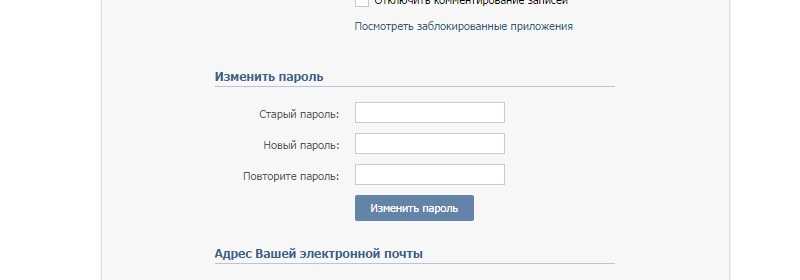



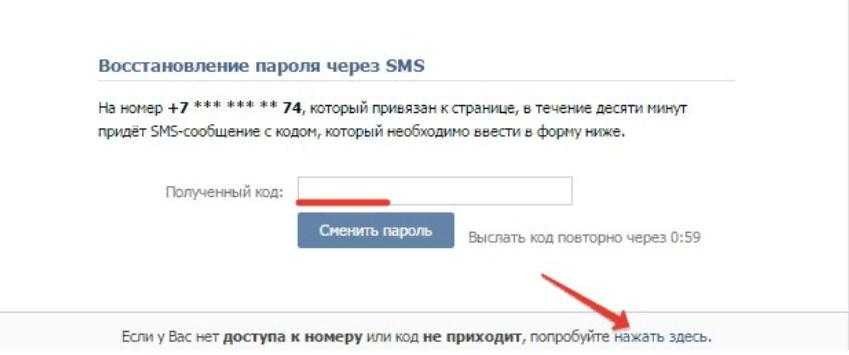 Чем сложнее пароль, тем сложнее его раздобыть без вашего ведома. С другой стороны, оно должно быть таким, чтобы вы сами могли его легко запомнить. Обязательно запомните! Лучше запишите это куда-нибудь!
Чем сложнее пароль, тем сложнее его раздобыть без вашего ведома. С другой стороны, оно должно быть таким, чтобы вы сами могли его легко запомнить. Обязательно запомните! Лучше запишите это куда-нибудь!